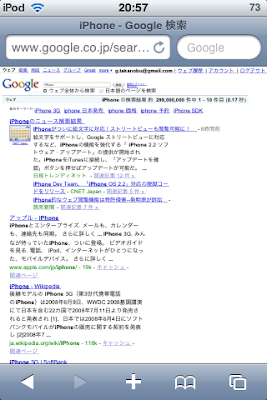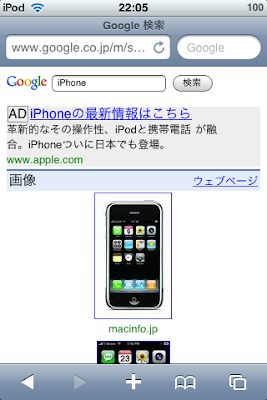iPod touch 2.1 Jailbreakガイド - by QuickPwn -
update:
こちらのJailbreak手順は古い情報ですので、以下のツールにてJailbreakを行ってください。
ツール:
http://www.technoh.net/forums/Downloads/QuickPwn/QuickPwn21-1.zip
※注意事項
「iPod1,1_2.1_5F137_Restore.ipsw」を保存しているパスに日本語が含まれていないか確認してください。
参考:
http://blog.iphone-dev.org/post/50888951/redmond-we-have-a-pwnapple
動作環境
【手順】
1. iTunes 8を起動する。
2. iPodをつなげる。
3. In iTunes, Shiftキーを押しながらRestore ボタンをクリックし, ”iPod1,1_2.1_5F137_Restore.ipsw"を選択する。
※上記のリンクからファームウェアをダウンロードし、解凍してください。
4. 数秒後に、アップルロゴが現れます。
5. iPod をセットアップします。
ただし、シンクはまだ、ここでは行いません。
これで、iPod touch 2.1 ファームウェアをJailbreakできる状態なりました。
-----------------------------------------------------------------------------------------------------------------------------------------------------------------
6. iTunesを閉じる。
Morphy's QuickPwn を開きます。iPod touch を選択。

7. 先ほどと同じフォルダ内 (C:\Documents and Settings\ユーザー名\Application Data\Apple Computer\iTunes\iPod Software Updates) の同じファームウェア (iPod1,1_2.1_5F137_Restore.ipsw)を選択。

8. オプションを選択します。: Cydiaを追加, Installer追加, (ブートロゴの変更)

9. WinPwnの指示に従い各プロセスを遂行する。(スクリーンショットを参考)

10. 3分程度待ちます。

11. すべて行った後, QuickPwnから次のメッセージが表示されます。: "The Pwnage process appears to have completed successfully. Please wait for your device to reboot in its newly modified state."

12. iPod の再起動後、, Cydia (と Installer) がホーム画面に現れる。
Jailbreak成功!です。-----------------------------------------------------------------------------------------------------------------------------------------------------------------
ここから先が重要です。13. Cydiaから”OpenSSH”をインストール。
14.
こちらを実行し、バップアップ機能を有効にする。
15. CydiaからBossTool をインストール。Fontsをリロケートする。その後、BossToolをアンインストール。
16.
こちらを実行し、”White font”を有効にする。
Read more...